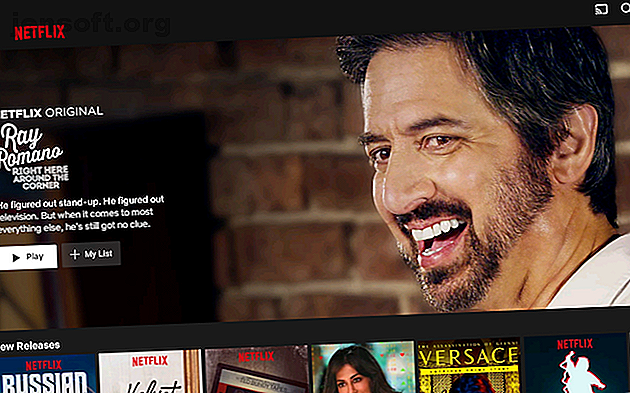
Die 11 besten Android-Apps zur Installation auf einem Chromebook
Werbung
Android-App-Unterstützung für Chrome OS ist seit einiger Zeit verfügbar. Obwohl Sie die meisten davon auf einem Chromebook installieren können, sind nur eine Handvoll ordnungsgemäß mit dem Betriebssystem kompatibel.
Schalte jetzt den Spickzettel "Chrome OS Keyboard Shortcuts" frei!
Hiermit melden Sie sich für unseren Newsletter an
Geben Sie Ihre E-Mail-Adresse einWenn eine App für Chromebooks aktualisiert wird, ist sie wesentlich zuverlässiger und unterstützt die integrierten Multitasking-Tools von Chrome OS. Daher finden Sie hier die besten Apps von Drittanbietern, die Sie auf Ihrem Chromebook installieren sollten.
1. Netflix

Netflix war eine der ersten Apps, die für Chromebooks aktualisiert wurden. Sie können natürlich auch über den Chrome-Browser streamen. Das Herunterladen der dedizierten App bietet jedoch einige Vorteile. Das größte von allem ist, dass Sie Inhalte für den Offline-Verbrauch herunterladen können. Dies ist ideal für Szenarien, in denen Sie gerade einen Flug antreten.
Wenn Sie ein Chromebook der unteren Preisklasse haben, ist das Streamen in der mobilen App deutlich besser als auf einem Chrome-Tab. Dies gilt insbesondere für HD-Videos.
Download: Netflix (Kostenlos)
2. Microsoft Office

Wenn Sie mit Googles Suite von Produktivitäts-Apps nicht vertraut sind und eine fortschrittlichere Plattform wünschen, probieren Sie die Alternative von Microsoft. Alle Apps der Microsoft Office-Produktfamilie für Android, einschließlich OneNote, Word, PowerPoint und Skype, können mit Chromebooks verwendet werden. Sie haben Zugriff auf nahezu alle wichtigen Funktionen wie das Bearbeiten von Dokumenten, Vorlagen, die Cloud-Synchronisierung und vieles mehr.
Darüber hinaus können sie im Mehrfenstermodus betrieben werden. Microsoft Office ist jedoch nicht kostenlos, es sei denn, Sie verfügen über ein Chromebook mit einer Bildschirmgröße von weniger als 10, 1 Zoll. Sie benötigen ein Office 365-Abonnement, um Dokumente erstellen, bearbeiten oder drucken zu können.
Download: Microsoft Apps (kostenlos, Premium-Abo erhältlich)
3. Die Mobile Suite von Adobe

Die zahlreichen kreativen Apps von Adobe wurden überarbeitet, um auch mit Chrome OS kompatibel zu sein. Egal, ob Sie Bilder, PDF-Dokumente oder Skizzen bearbeiten möchten, in den Apps von Adobe finden Sie alles.
Von Lightroom CC bis Acrobat Reader sind Chromebooks jetzt mit den meisten wichtigen Titeln von Adobe kompatibel. Natürlich ist es erwähnenswert, dass dies immer noch Android-Apps sind, nicht die vollwertigen Desktop-Gegenstücke. Sie sind jedoch alle kostenlos, es sei denn, Sie möchten eine der Premium-Funktionen nutzen.
Download: Adobe Apps (kostenlos, Premium-Abo erhältlich)
4. Evernote

Während Google jetzt eine eigene Notiz-App für Chromebooks mit Touchscreen vorlädt, können Sie auch Evernote eine Chance geben. Für Chromebooks bietet die mobile App eine spezielle Tablet-Oberfläche, mit der Sie die gesamte Bildschirmfläche nutzen können.
In der Querformat-Ausrichtung wechselt die App automatisch zu einer eleganten, tabellarischen Benutzeroberfläche - ideal für langwierige Recherche-Sitzungen. Darüber hinaus können Sie Verknüpfungen für bestimmte Notizen erstellen, um sie direkt aus dem App-Launcher aufzurufen. Es gibt auch Kritzeleien, wenn Sie einen Stift besitzen und handschriftliche Notizen machen möchten.
Koppeln Sie Evernote mit einem dieser Chromebook-Manager für die Zwischenablage, um Ihre Produktivität weiter zu steigern.
Download: Evernote (kostenlos, Premium-Abo erhältlich)
5. VLC

Der vorinstallierte lokale Video-Player von Chrome OS ist in Bezug auf Leistung und Funktionen eher eingeschränkt. Um dies zu überwinden, empfehlen wir, einen Blick auf die mobile App von VLC zu werfen. Es bietet alle Tools, die Sie zum Abspielen von Clips auf Ihrem Chromebook benötigen.
Darüber hinaus können Sie Videos in einem verschiebbaren Fenster wiedergeben, wenn Sie diese während der Arbeit an einer anderen App ansehen möchten. Im Touchscreen-Modus stehen eine Reihe von Gesten zur Verfügung, mit denen Sie schnell eine Aktion ausführen können, beispielsweise das Überspringen von zehn Sekunden im Voraus.
Download: VLC (Kostenlos)
6. Durchhängen

Die mobile App von Slack ist auch mit Chrome OS kompatibel und verfügt über ein zweispaltiges Layout, das dem Desktop-Client ähnelt. Es funktioniert einwandfrei, wenn Sie das Chromebook als Tablet verwenden, und kann in den Mehrfenstermodus versetzt werden.
Download: Slack (Kostenlos)
7. TickTick

TickTick, eine der besten Aufgabenverwaltungs-Apps, wurde optimiert, um auch Chrome OS ordnungsgemäß zu unterstützen. Das bedeutet, ob Sie Ihren Tag im Hoch- oder Querformat planen, es treten keine Verzögerungen oder ungewöhnlichen Verhaltensweisen auf. Auch erweiterte Funktionen wie der Pomo Timer funktionieren wie vorgesehen. Es gibt eine Vielzahl weiterer Gründe, warum TickTick die beste To-Do-App für Android ist. Warum TickTick die beste To-Do-App für Android ist. Eine To-Do-App ist unerlässlich, um die Dinge rechtzeitig zu erledigen. Und TickTick ist die beste App für den Job. Lesen Sie mehr, wenn Sie es noch nicht getan haben.
Download: TickTick (Gratis, Premium Abo verfügbar)
8. GoPro Quik

Chromebooks sind zwar nicht in erster Linie für die Videobearbeitung konzipiert, es gibt jedoch einige Möglichkeiten für Nicht-Profis. Eine davon ist die kostenlose Quik-App von GoPro.
Die vollwertige Videobearbeitungs-App von GoPro bietet eine Vielzahl von Funktionen, die sowohl Amateuren als auch Profis gerecht werden. Sie können entweder festlegen, dass die App Geschichten aus Ihren Medien für Sie erstellt, oder die Effekte, Übergänge und andere Aspekte selbst auswählen.
Darüber hinaus verfügt GoPro Quik über fortschrittliche Videobearbeitungs-Tools wie die Verwaltung von Frame-Layouts, Untertiteln für jeden Moment, Farbkorrekturen und mehr. Auch wenn Sie schnell ein bearbeitetes Video erstellen möchten, wird GoPro Quik mit seiner breiten Palette an Themen nicht enttäuschen.
Download: GoPro Quik (Kostenlos)
9. Pocket Casts
Die führende Podcast-Streaming-App für Android ist auch für Chromebooks optimiert. Wenn Sie im Querformat gestartet werden, werden Sie mit einem dichten Homescreen mit Albumcover von Podcasts begrüßt. Wie andere hat es ein Layout mit zwei Registerkarten und Links zu anderen Abschnitten auf der linken Seite. Leider ist Pocket Casts nicht kostenlos und erhebt eine Vorabgebühr von 3, 99 USD.
Download: Taschencasts (3, 99 $)
10. SketchBook

Als Künstler ist die SketchBook-App von Autodesk ein Muss für Ihr Chromebook. Es hat eine Menge Funktionen, egal ob Sie Ihr nächstes Meisterwerk beiläufig skizzieren oder malen. Die App ist mit Stiften kompatibel und kann sogar Druck erkennen. Daher können Sie für einen dunkleren Verlauf härter drücken und umgekehrt. SketchBook ist auch völlig kostenlos.
Download: SketchBook (Kostenlos)
11. Tintenfisch

Squid ist die beste mobile App für handschriftliche Notizen. Das Unternehmen hat sich mit Google zusammengetan, um einigen Chromebooks Tinte mit geringer Latenz zu verleihen. Mit der App können Sie aus einer großen Auswahl von Hintergründen wie von Colleges beherrschten Grafiken und vielem mehr auswählen. Darüber hinaus haben Sie die Möglichkeit, Dokumente zu importieren und zu signieren.
Download: Squid (Kostenlos, Premium-Abo erhältlich)
Multitasking wie ein Profi auf Chromebooks
Egal, ob Sie Videos bearbeiten oder Dokumente signieren, es gibt jetzt eine App für Ihr Chromebook. Da es sich um ein Desktop-Betriebssystem handelt, können Sie auch mehrere Aufgaben gleichzeitig ausführen. Und um dies zu tun, müssen Sie sich mit diesen acht Tipps zum Multitasking wie ein Profi unter Chrome OS vertraut machen. Multitasking wie ein Profi auf Chromebooks: 8 Tipps und Tricks Multitasking wie ein Profi auf Chromebooks: 8 Tipps und Tricks Suchen nach einer Möglichkeit, Ihre Produktivität unter Chrome OS zu steigern? Probieren Sie diese Chromebook-Multitasking-Tipps aus. Weiterlesen .
Erfahren Sie mehr über: Android Apps, Chrome OS, Chromebook, .

